
Brian Curtis
0
2726
260
 Sběr je součástí lidské povahy. V průběhu života shromažďujeme spoustu věcí. Po několik desetiletí to zahrnuje i digitální data. Při každé záloze, kterou vytvoříte, nejen duplikujete soubory a složky, ale projevujete se také malé chyby - prázdné složky, duplicitní soubory, zastaralé záložky a poškozené zkratky, které už nikam nevedou. Kdykoli obnovíte data ze zálohy nebo je zkopírujete do nového počítače, přenášíte tyto nedostatky. Rok od roku, z jednoho zařízení na další a napříč operačními systémy.
Sběr je součástí lidské povahy. V průběhu života shromažďujeme spoustu věcí. Po několik desetiletí to zahrnuje i digitální data. Při každé záloze, kterou vytvoříte, nejen duplikujete soubory a složky, ale projevujete se také malé chyby - prázdné složky, duplicitní soubory, zastaralé záložky a poškozené zkratky, které už nikam nevedou. Kdykoli obnovíte data ze zálohy nebo je zkopírujete do nového počítače, přenášíte tyto nedostatky. Rok od roku, z jednoho zařízení na další a napříč operačními systémy.
Migrace velkého množství dat je neuvěřitelně snadné, ale stále je poměrně obtížné udržovat jejich integritu a udržovat je v aktuálním stavu. Pokud chcete, aby vaše data byla přehledná, oceníte výběr nástrojů uvedených v tomto článku. Mohou vám pomoci zbavit se těchto duplicitních, rozbitých a zastaralých položek ve vašich shromážděných datech. To nejen potěší váš smysl pro pořádek, ale také vám může ušetřit frustrace a malý kousek úložného prostoru.
Prázdné složky / adresáře
Průměrný počítač obsahuje tisíce složek plných dat. Není divu, že příležitostná složka je vytvořena, ale nikdy není vyplněna. Malá přenosná aplikace s názvem Odstranit prázdné adresáře vám pomůže najít a odstranit tyto prázdné složky. Při krátkém skenování kratším než 40 sekund jsem běžel kolem 2 500 souborů, 74 adresářů bylo shledáno prázdných.
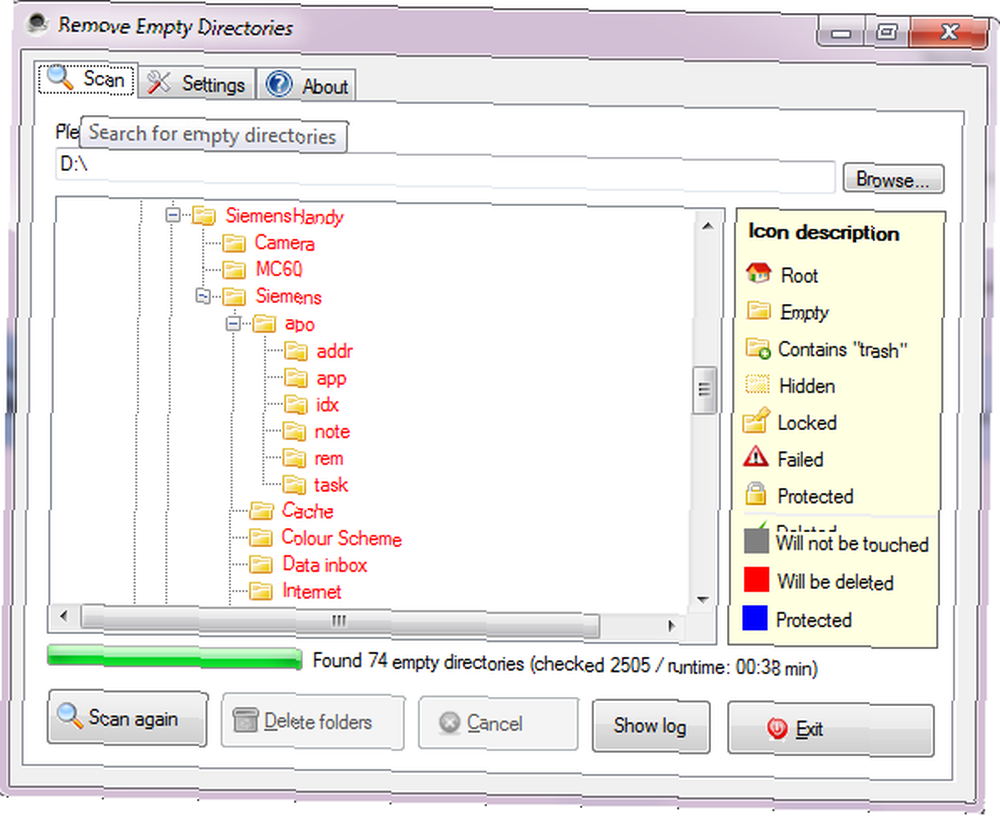
Kliknutím pravým tlačítkem myši na vybrané složky je můžete jednou chránit nebo je odstranit ručně. V rámci Nastavení můžete upravit chování Odstranit prázdné adresáře, například přidáním adresářů, které jsou ignorovány a přeskočeny. Pokud změníte ochranu jednotlivých složek, musíte znovu spustit kontrolu, než budete moci automaticky odstranit všechny zjištěné prázdné složky pomocí Smazat složky tlačítko.
Duplicitní soubory
Duplicitní soubory mohou zabrat hodně místa na pevném disku. Naštěstí je lze snadno identifikovat a odstranit. Existuje několik nástrojů, které mohou skenovat více pevných disků, porovnávat soubory a eliminovat zbytečné duplikáty.
Jedním takovým nástrojem je Auslogics Duplicate File Finder. Rozhraní je zjednodušené a po několika kliknutích program prohledává vaše soubory. V závislosti na tom, kolik souborů máte, může to trvat kdekoli od několika minut do hodin. Skenování souborů v hodnotě 30 GB trvalo téměř hodinu.
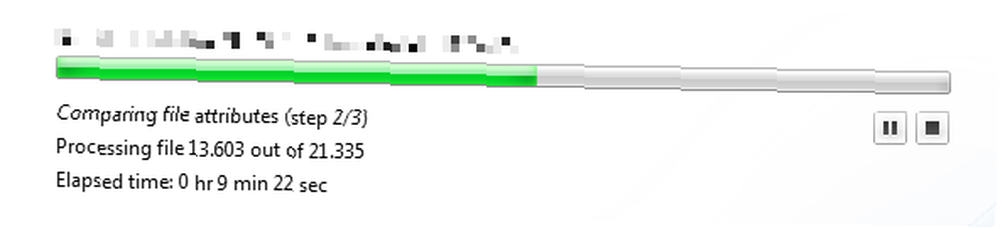
Výsledky zobrazí skupiny duplikátů a máte více možností jejich výběru a odstranění. Nezapomeňte, že jste si vybrali, jak odstranit soubory hned na začátku, před spuštěním kontroly.
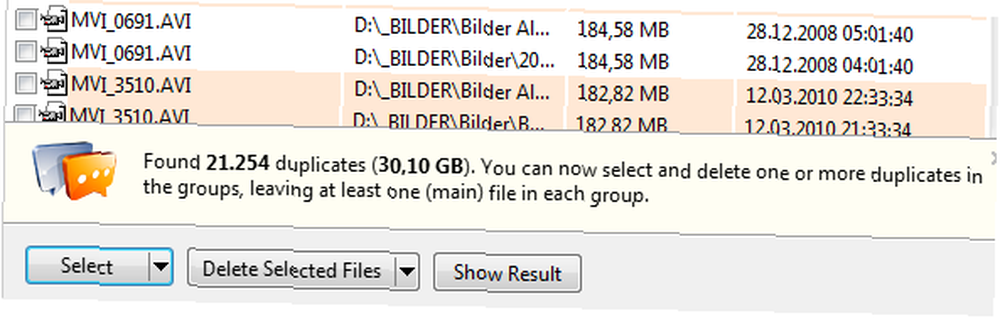
Už jsme dříve uvedli Odstranit duplicitní soubory a adresáře s Duplicate Cleaner Odstranit duplicitní soubory a adresáře s Duplicate Cleaner Auslogics Duplicate File Finder ve větším detailu Vyhodit duplicitní soubory s auslogiky Duplicitní vyhledávač souborů Vyhodit své duplicitní soubory s auslogics Duplicitní vyhledávač souborů .
Psali jsme o několika dalších nástrojích k nalezení duplikátů. Vyberte si:
- Ušetřete místo na pevném disku tím, že vyhledáte a odstraníte duplicitní soubory Ušetřete místo na pevném disku tím, že vyhledáte a odstraníte duplicitní soubory Ušetřete místo na pevném disku tím, že najdete a odstraníte duplicitní soubory Duplicitní soubory přicházejí v různých příchutích. Kromě přesných kopií souborů můžete mít i velmi podobné obrázky, hudební soubory, které obsahují stejnou píseň roztrhanou z různých zdrojů, nebo textové dokumenty…
- Najít duplicitní a podobné obrázky na pevném disku s podobnými obrázky [Windows] Najít duplicitní a podobné obrázky na pevném disku s podobnými obrázky [Windows] Najít duplicitní a podobné obrázky na pevném disku s podobnými obrázky [Windows] Hlavní důvod, proč byste chtěli odstranit podobné obrázky je ušetřit místo na pevném disku. Odstranění dalších obrázků ve složce obrázků je příliš časově náročné. Kromě toho mnoho…
Pokud jste ve svých zálohách určili duplicitní složku, která není zcela přesná, zkuste zjistit, jak sloučit duplicitní soubory a složky s WinMerge Jak sloučit duplicitní soubory a složky s WinMerge Jak sloučit duplicitní soubory a složky s WinMerge .
Duplicitní složky
Když najdete duplicitní soubory, automaticky identifikujete duplicitní složky, pokud existují. V případě, že chcete hledat duplicitní složky spíše než soubory, zkuste V Folder Dups. Vyberte složku nebo jednotku, chcete-li vyhledat duplikáty, a projděte výsledky po dokončení skenování. Budou uvedeny všechny duplikáty a můžete si vybrat, kterou složku chcete přímo z výsledků odstranit.
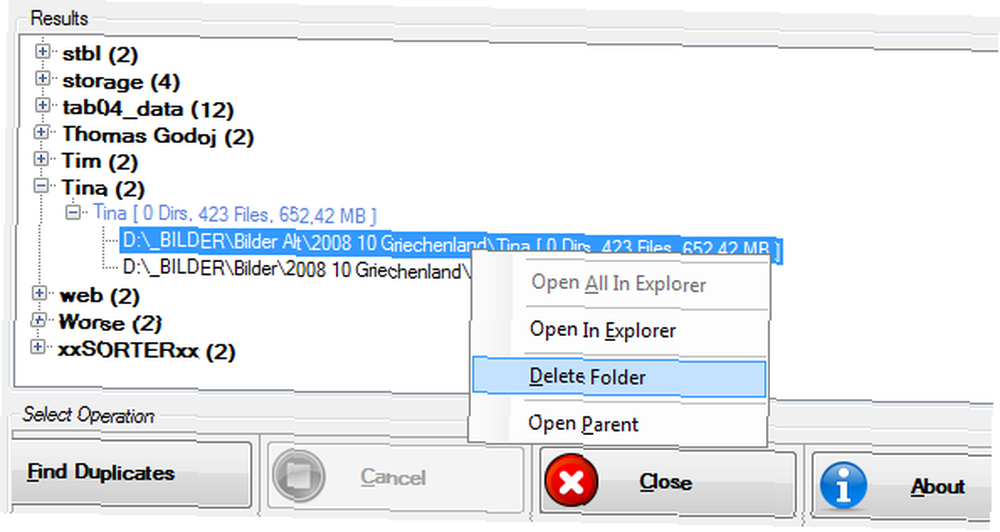
Nefunkční zkratky
Čím častěji přesouváte a tříříte data, tím častěji zabijete zkratky. Ať už se jedná o zástupce ve složkách nebo na ploše, lze je snadno opravit pomocí nástroje Broken Shortcut Fixer. Nástroj okamžitě opraví zástupce a umožní vám prozkoumat a odstranit další poškozené odkazy, které našel, ale nemohl je opravit.
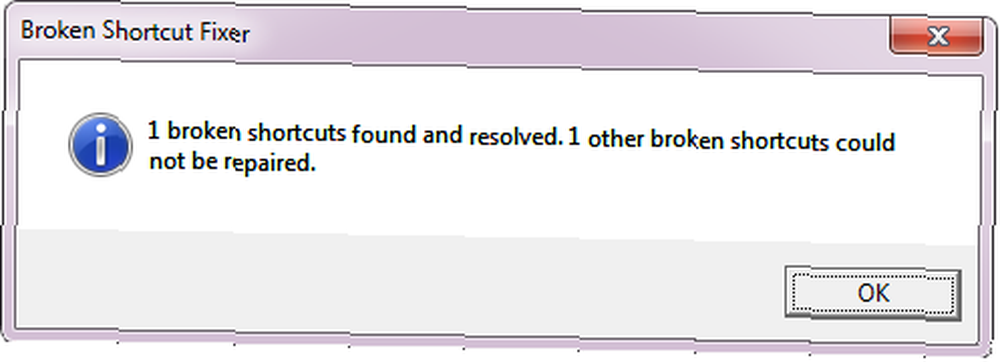
Zastaralé záložky
Internet se neustále mění, a proto jediným místem, které bude téměř určitě obsahovat „špatná data“, jsou vaše záložky. Je téměř jisté, že najdete zastaralé záložky, protože web změnil svou doménu nebo strukturu URL nebo prostě už neexistuje.
Skvělým nástrojem pro vyčištění záložek je AM-DeadLink. Podporuje Internet Explorer, Firefox, Opera, Chrome a všechny soubory HTML nebo URL z textových souborů. Když jej spustíte, můžete z rozbalovacího okna vybrat prohlížeč a naskenovat a naskenovat jeho záložky. Po dokončení skenování můžete třídit záložky a hromadně mazat zastaralé.
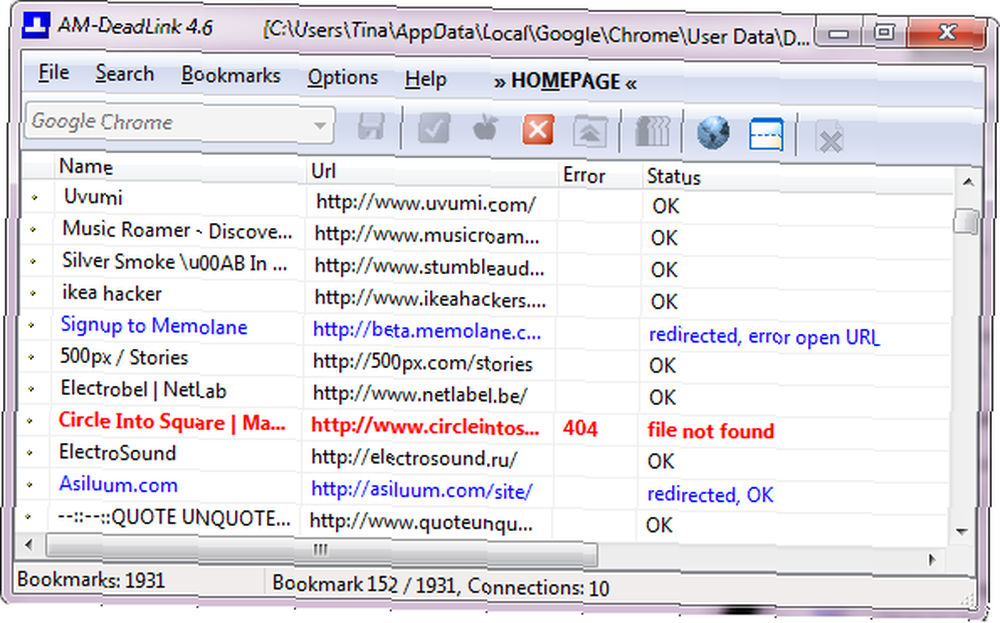
Podrobnější přehled AM-DeadLink naleznete v článku Vyčistěte své záložky odstraněním mrtvých odkazů a duplikátů. AM-Deadlink: Vyčistěte své záložky odstraněním mrtvých odkazů a duplikátů. AM-Deadlink: Vyčistěte své záložky odstraněním mrtvých Odkazy a duplikáty .
Pokud nepotřebujete nástroj, který dokáže skenovat záložky pro více prohlížečů, protože používáte pouze prohlížeč Chrome, podívejte se na záložku Bookmark Sentry [No Longer Available], kterou jsme také profilovali v kreativních způsobech adresáře MakeUseOf, které potřebujete Pokuste se uspořádat své záložky Kreativní způsoby, jak je třeba zorganizovat vaše záložky Ale jaký je skutečně nejlepší způsob, jak ukládat a organizovat záložky? Zde je několik kreativních způsobů, jak toho dosáhnout, v závislosti na vašem stylu a použití prohlížeče. . Záložka Sentry kontroluje, zda neobsahuje špatné odkazy a duplikáty, a může běžet podle plánu.
Více k čištění
Jste nyní v čisticí náladě? MakeUseOf vás nezklame! Po opravě osobních souborů můžete pokračovat a vyčistit Windows. Zde jsou články, na které budete chtít odkazovat:
- Kontrolní seznam jarního čištění pro váš počítač část 2: Odstranění nevyžádané a volné zbytečné místo [Windows] Kontrolní seznam jarního čištění pro váš počítač část 2: Odstranění nevyžádané a volné zbytečné místo [Windows] Jarní čištění kontrolní seznam pro váš počítač Část 2: Odstranění nevyžádané & Volný plýtvaný prostor [Windows] Pravidelná údržba počítače je často zanedbávána, což vede ke ztrátě místa na pevném disku ak nafouknutému operačnímu systému, který běží stále pomaleji. Chcete-li se vyhnout obávané opakované instalaci systému Windows, měli byste provést důkladné vyčištění alespoň…
- GeekUninstaller odinstaluje programy, o kterých jste si mysleli, že jste nemohli [Windows] GeekUninstaller odinstaluje programy, o kterých jste si mysleli, že jste nemohli [Windows] GeekUninstaller odinstaluje programy, o kterých jste si mysleli, že jste nemohli [Windows] Pokud jde o odinstalační software třetích stran, všichni zná Revo. Často je považován za vrchol této třídy. Existuje však mnoho alternativ a je skvělé nabídnout publiku MUO výběr…
- Jak odebrat nechtěný Crapware ze svého zcela nového systému Windows 7 Jak odebrat nechtěný Crapware ze svého zcela nového systému Windows 7 Jak odebrat nechtěný Crapware ze svého zcela nového systému Windows 7
- Jak vyčistit počítač zpět do původního stavu (bez přeinstalování systému Windows) Jak vyčistit počítač zpět do původního stavu (bez přeinstalování systému Windows) Jak vyčistit počítač zpět do původního stavu (bez přeinstalování systému Windows)
- Jak vyčistit plochu Windows jednou provždy Jak vyčistit plochu Windows jednou provždy Jak vyčistit plochu Windows jednou provždy Celkově je nepořádek škodlivější, než si uvědomujete. Přizpůsobená plocha systému Windows usnadňuje vyhledávání, je příjemnější na pohled a snižuje stres. Ukážeme vám, jak dostat pracovní plochu do pořádku.
Jak udržujete systém a zálohy čisté a uklizené? Máte nějaké tipy nebo vůbec necítíte potřebu?
Obrazové kredity: Barevné složky přes Shutterstock











